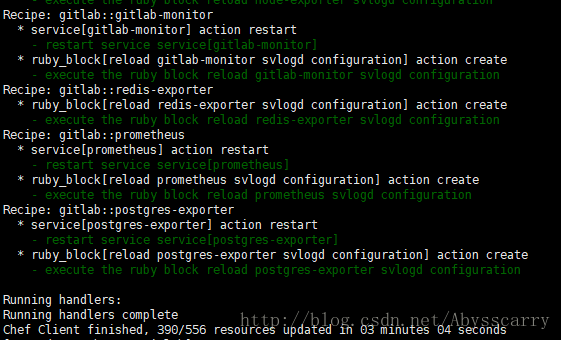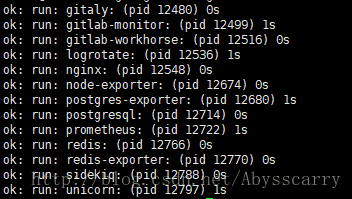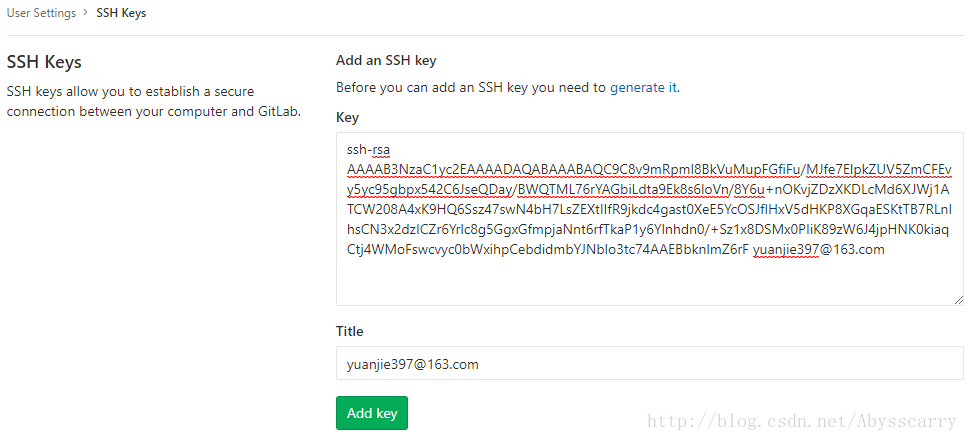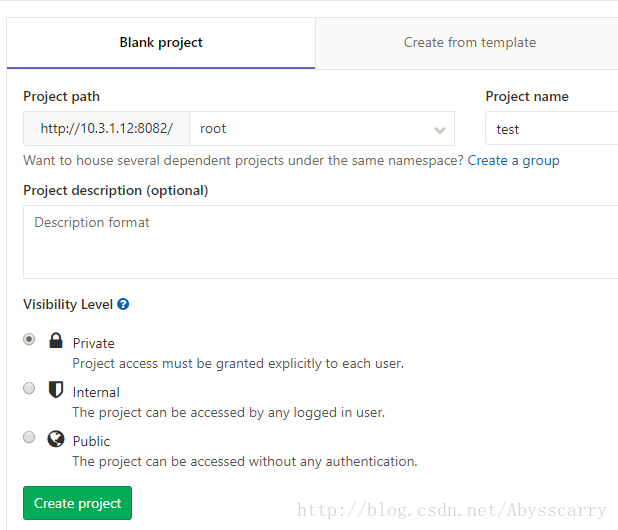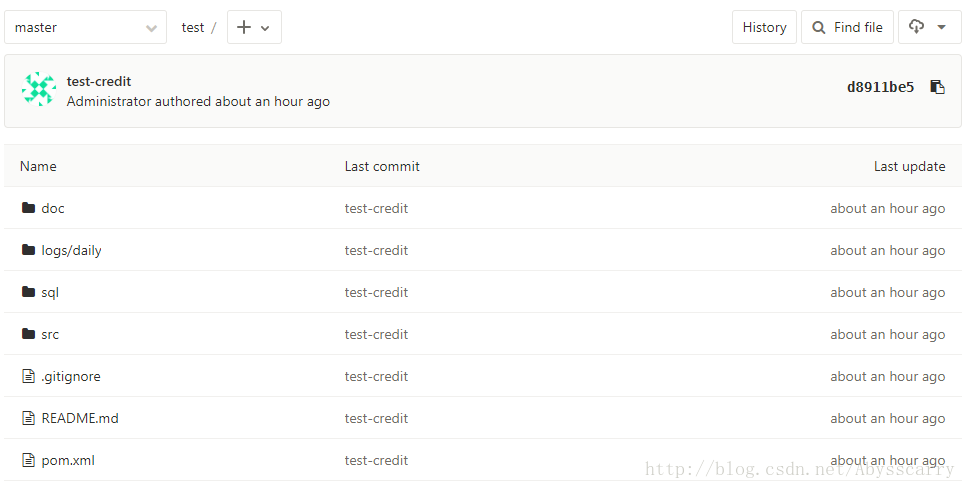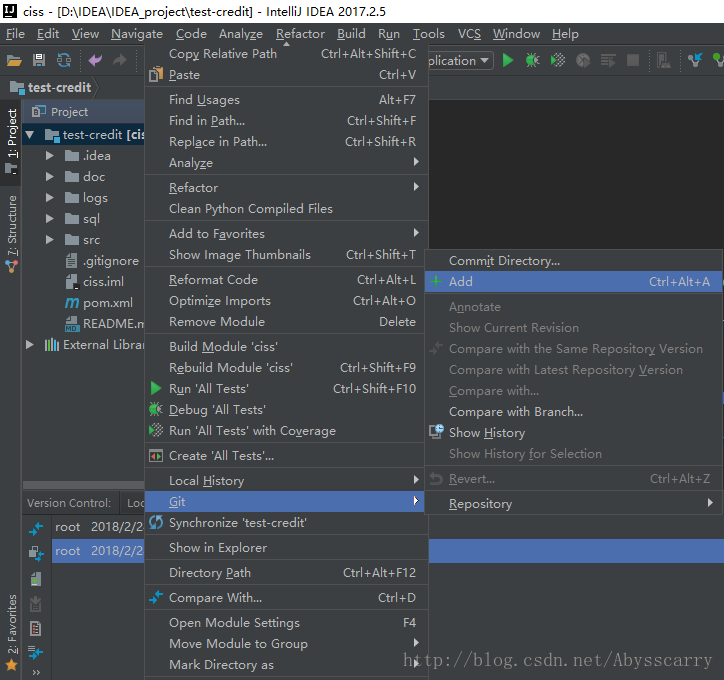Centos7 搭建Gitlab伺服器並配置專案全過程
由於專案人員擴張,需要在伺服器上搭建全新Gitlab伺服器,完畢後在此記錄全過程及遇到的問題。
注:我是在內網防火牆關閉狀態下安裝
一、在Centos7上安裝Gitlab
之前嘗試過直接yum安裝,但伺服器從該yum源下載實在太慢,故手動下載rpm包安裝。
1.先安裝相關依賴
yum -y install policycoreutils openssh-server openssh-clients postfix2.啟動postfix,並設定開機自啟動
目的:支援gitlab郵件傳送
systemctl enable postfix && systemctl start 3.下載並安裝Gitlab社群版RPM包
我的下載路徑如下:gitlab-ce-10.5.2-ce.0.el7.x86_64.rpm
注意根據自己的linux系統選擇合適的包
再輸入:rpm -ivh gitlab-ce-10.5.2-ce.0.el7.x86_64.rpm 安裝完畢!
EL是Red Hat Enterprise Linux的簡寫
- EL6軟體包用於在Red Hat 6.x, CentOS 6.x, and CloudLinux 6.x進行安裝
- EL5軟體包用於在Red Hat 5.x, CentOS 5.x, CloudLinux 5.x的安裝
4.修改Gitlab訪問URL配置
可以使用自定義域名,也可以直接IP地址+埠訪問

此處注意別使用已被佔用的埠!(如8080)
5.重置並啟動Gitlab
重置:gitlab-ctl reconfigure
注:第一次預計需要幾分鐘
啟動: gitlab-ctl restart
6.瀏覽器訪問Gitlab
我在此處出現問題:
1.502錯誤
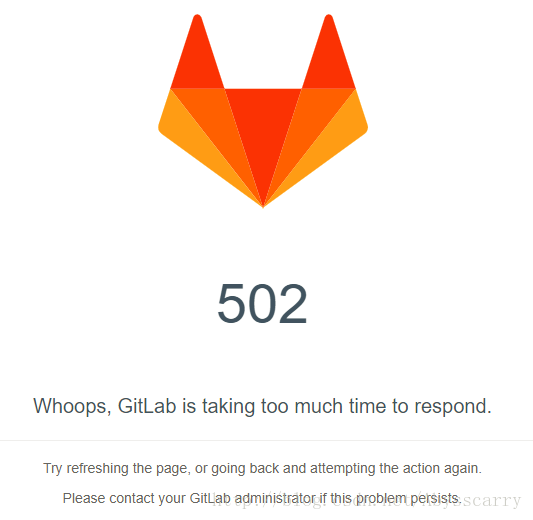
排查過程:
首先保證Gitlab可用執行記憶體大於4G,埠未被佔用
再賦予許可權:chmod -R 755 /var/log/gitlab
再重置重啟
訪問後仍然可能遇到502,不過我重新整理2次就一切ok了。。
2.進去後會提醒你重新設定密碼,此處報錯
使用者名稱預設為root,密碼自己設定
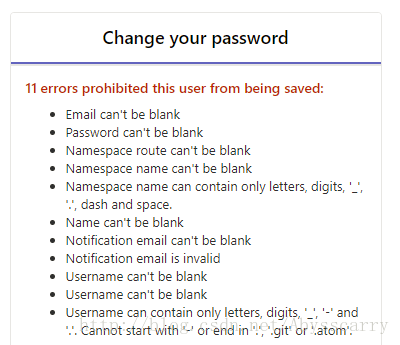
無論怎麼樣修改密碼都報這個錯
然後我重置重啟,結果ok了。。
二、在Gitlab裡配置專案
先本地Git匯入專案到Gitlab,再通過IDEA匯入GItlab上的專案
1.配置Gitlab使用者郵箱
在User Settings - Emails 中新增郵箱並confirm
2.新增開發電腦的key到Gitlab上
先確保你的開發電腦上已安裝Git,並做好基本準備,這個不再多說
開啟Git Bash生成key:
在bash中輸入ssh-keygen -t rsa -C “[email protected]” 即可,後面輸入自己的郵箱
再在 ~/.ssh/id_rsa.pub中複製其中所有內容,在User Settings - SSH Keys中新增複製內容
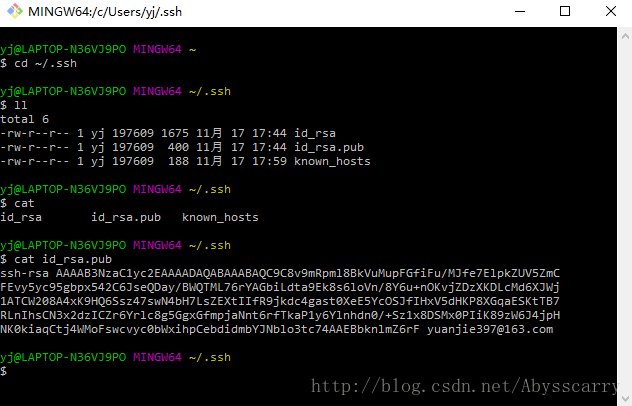
3.將開發電腦上已存在的專案匯入到Gitlab上
先在Gitlab上建立一個空專案-test
再開啟本地Git Bash,配置全域性的 user.name 和 user.email:
git config --global user.name "root"
git config --global user.email "[email protected]"首先cd到你需要匯入的專案目錄下,再執行匯入命令:
git init
git remote add origin git@10.3.1.12:root/test.git
git add .
git commit -m "測試-test"
git push -u origin master至此,可以到瀏覽器重新整理test專案,發現匯入成功
4.在IDEA上clone專案
根據圖示依次操作即可:
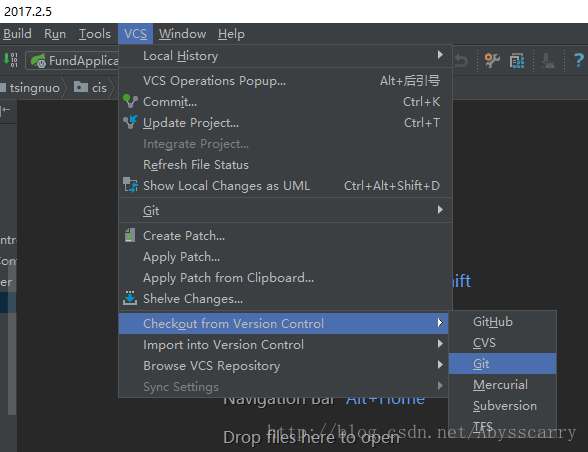
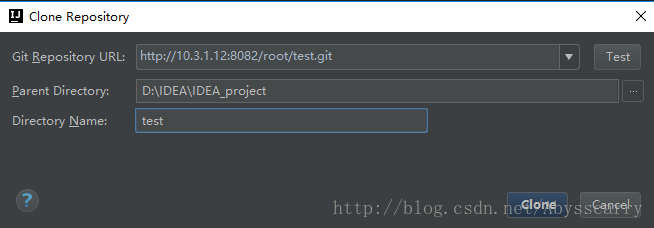
至此,Gitlab搭建及初步測試完成!